前言
MCU的開發環境一般在Windows操作系統上,簡單的工程一般直接編寫Makefile文件后使用make工具構建程序,復雜的工程一般借助CMake來生成Makefile文件后使用make工程構建程序(Autosar工程已經很復雜,一般使用CMake來構建工程)。本文將介紹Windows下編譯工具CMake的安裝和最簡使用。
正文
一、Cmake 介紹
CMake是一個跨平臺的安裝(編譯)工具,可以用簡單的語句來描述所有平臺的安裝(編譯過程)。他能夠輸出各種各樣的makefile或者project文件。只是 CMake 的組態檔取名為 CMakeLists.txt。Cmake 并不直接建構出最終的軟件,而是產生標準的建構檔(如 Unix 的 Makefile 或 Windows Visual C++ 的 projects/workspaces),然后再依一般的建構方式使用。
Makefile想必大家都不陌生吧,它能夠解決我們的自動化編譯問題,大多是IDE軟件都集成了make,譬如 Visual C++的 nmake、linux 下的 GNU make、Qt 的 qmake 等等。
不同的IDE所集成的make工具所遵循的規范和標準都不同,也就導致其語法、格式不同,也就不能很好的跨平臺編譯,會再次使得工作繁瑣起來
那么cmake為了解決這個問題而誕生了,其允許開發者指定整個工程的編譯流程,在根據編譯平臺,生成本地化的Makefile和工程文件,最后用戶只需make編譯即可
簡而言之,可以把cmake看成一款自動生成 Makefile的工具,所以編譯流程就變成了:cmake—>make–>用戶代碼–>可執行文件。
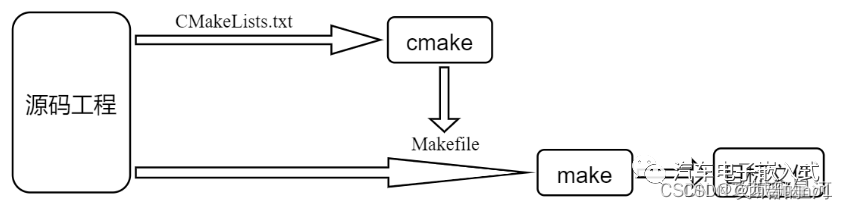
二、下載安裝Cmake,配置環境變量,檢驗安裝是否正常
1.下載Cmake
下載地址:Download CMake
點擊鏈接(點擊不了,復制鏈接地址到瀏覽器即可)進入cmake官網下載網頁,下載最新穩定版即可(Latest Release)

我這里下載的是cmake-3.26.4-windows-x86_64.msi(PS: 根據個人電腦windows系統位數下載對應的版本)
若不想安裝,可直接下載壓縮包版本cmake-3.26.4-windows-x86_64.zip。
2.安裝cmake,配置環境變量
CMake的安裝非常簡單。壓縮包版本直接解壓即可,安裝版本也可一直點擊下一步進行安裝。為了使用方便,可將CMake配置到環境變量中,當然,這一步也可以在安裝過程中設置。另外需要注意的是為了避免不必要的麻煩,路徑中最好不要包括中文字符。下面簡單描述一下安裝過程。
2.1.雙擊下載的安裝包,進入安裝界面,點擊[Next]。
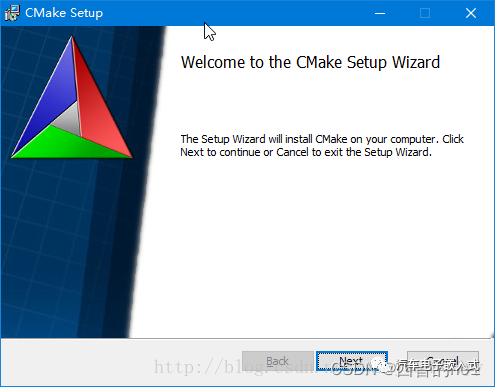
2.2.勾選同意許可后,點擊[Next]。
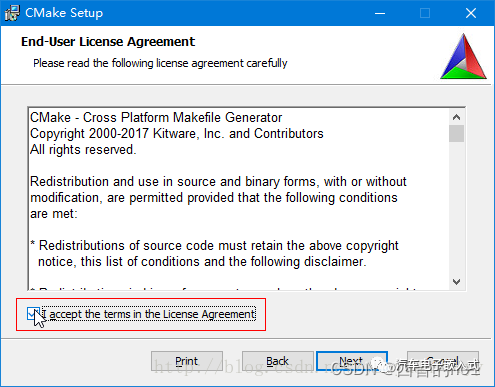
2.3.可在此處選擇將CMake路徑添加到環境變量中,并且創建CMake GUI程序的桌面快捷方式。然后點擊[Next]。
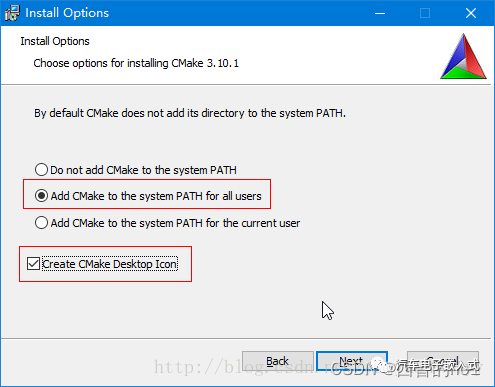
2.4.可在此處自定義安裝目錄,設置好后點擊[Next]。
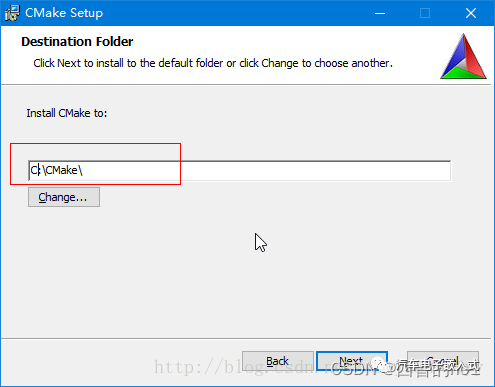
2.5.開始安裝,安裝完成后點擊[Next]。
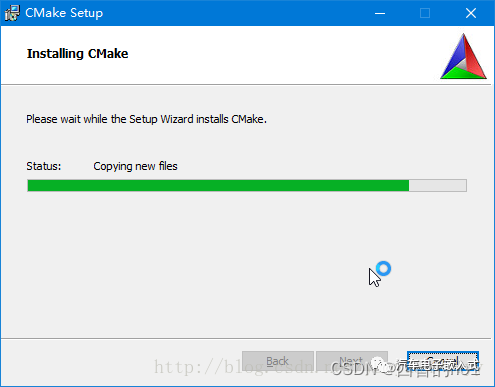
2.6.安裝完成,點擊[Finish],結束安裝過程。
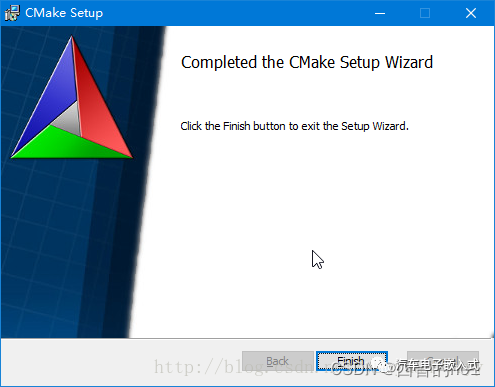
3.檢驗安裝是否正常
安裝完成后,即可使用CMake了。在命令行中輸入"cmake --version",可看到如下圖所示的輸出。
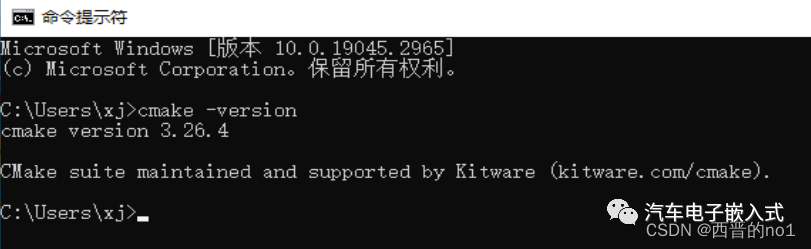
三、下載安裝MinGW,配置環境變量,檢驗安裝是否正常
cmake并不能完成整個工程的編譯,cmake會輸出makefile文件,我們需要用這個生成的makefile進行make編譯。那就需要在windows環境中安裝MinGW。
1.下載MinGW
到頁面:Find out more about MinGW-w64 - for 32 and 64 bit Windows | SourceForge.net 下載離線安裝包
https://sourceforge.net/projects/mingw-w64/postdownload
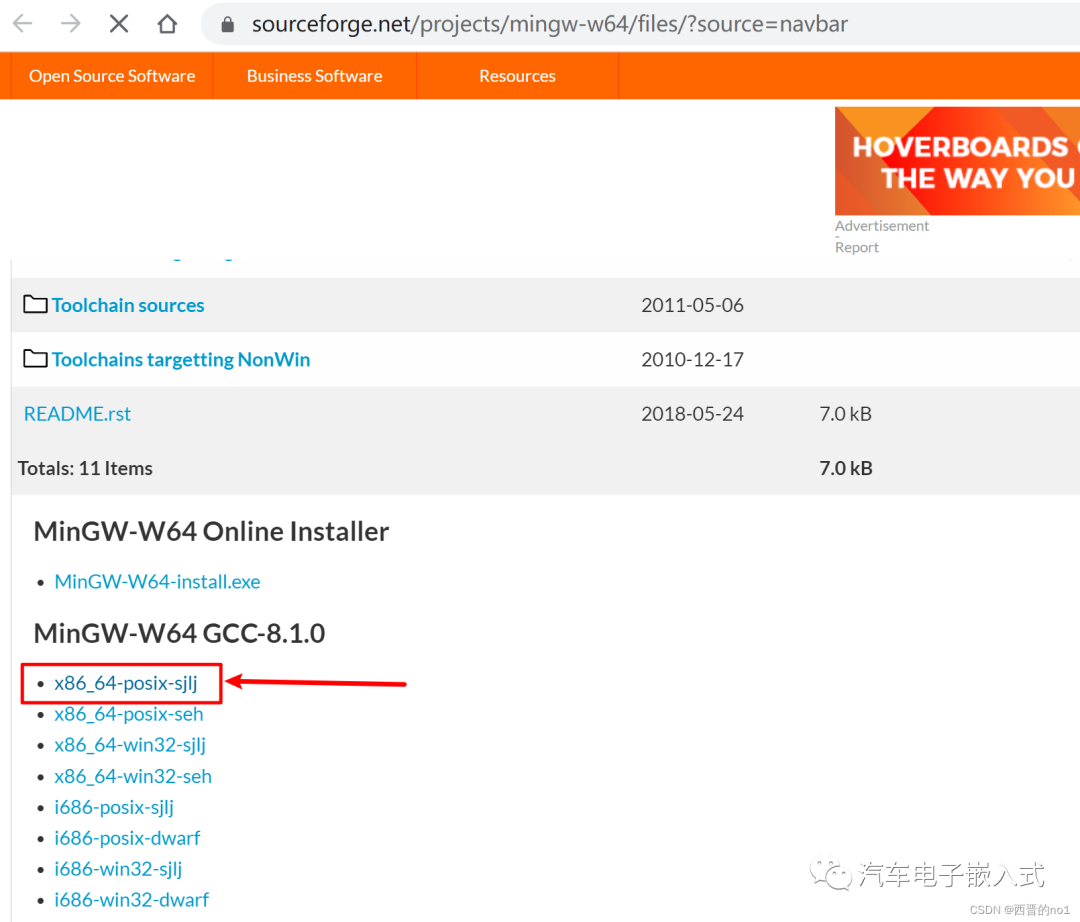
我下載了x86_64-posix-sjlj的壓縮包。
2.安裝MinGW
將下載下來的x86_64-posix-sjlj壓縮包解壓縮便得到了mingw64。
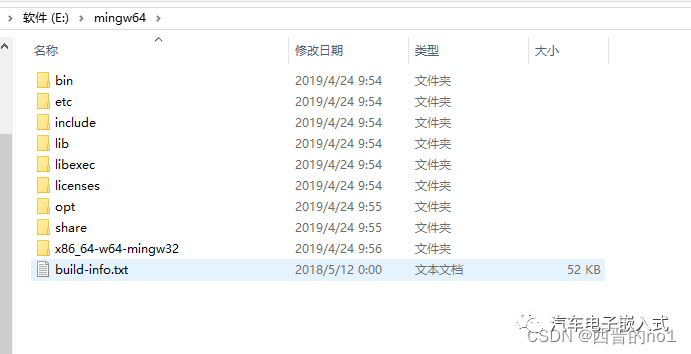
可以看到,這個是可以直接用的版本了
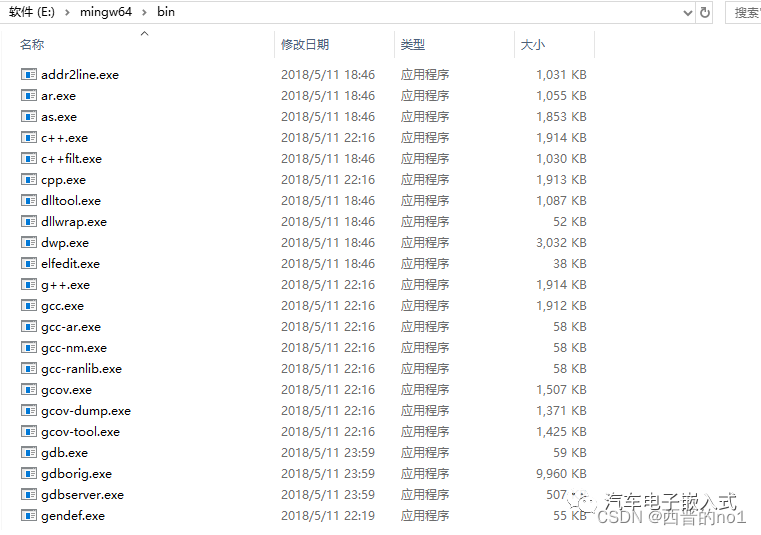
3.配置環境變量
直接將/bin路徑添加到環境變量中即可。
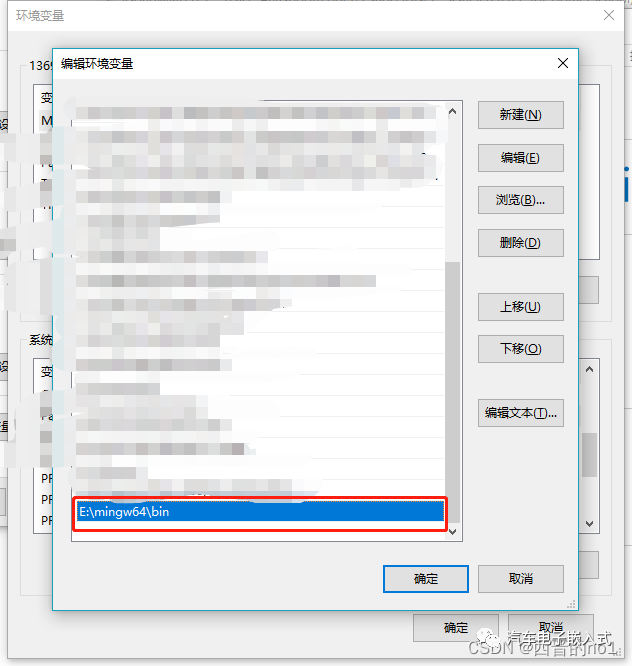
在命令行下,g++ --versiongcc --version命令有效
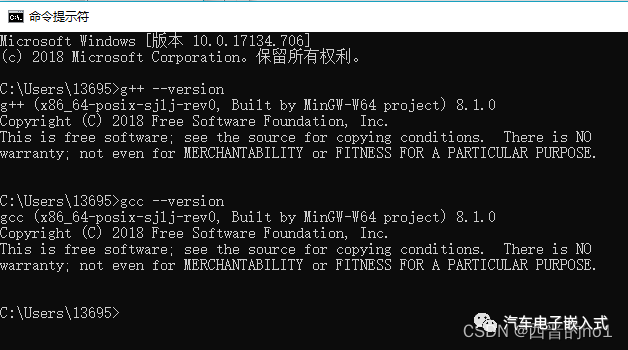
由于我們需要在window下直接輸入make,就可以識別makefile并且自動編譯,可以將MinGW安裝路徑bin文件下的mingw32-make.exe復制一份并重命名為make.exe。
注意:一定要復制一份再重命名,否則后續會出現其他問題
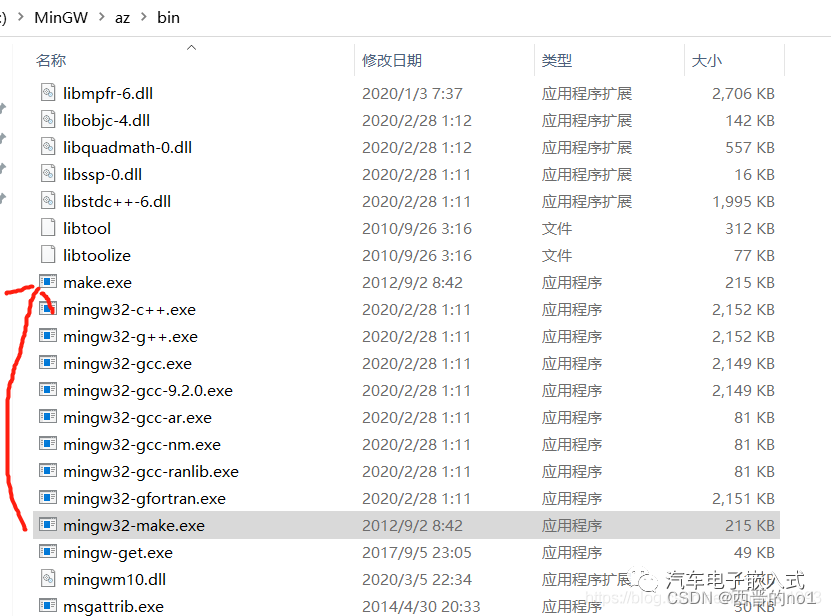
4.檢驗安裝是否正常
打開cmd輸入make -version,出現如下信息表示安裝成功。

四、使用Cmake編譯一個簡單的小工程
新建一個文件夾(路徑中不要有中文),在該文件夾中新建兩個文件CMakeLists.txt和hello_cmake.c,兩個文件內容如下:
CMakeLists.txt
cmake_minimum_required(VERSION 3.0) project (hello_cmake) add_executable(hello_cmake hello_cmake.c)
第一行代碼指定了構建項目所需的最低CMake版本。
第二行指定了工程的名字,隨后輸出的exe可執行文件也會和它同一個名稱 -
project 命令用于設置工程的名稱,括號中的參數 hello_cmake 便是我們要設置的工程名稱;設置工程名稱并不是強制性的,但是最好加上。
第三行表示項目需要構建一個exe可執行文件,并且它由hello_cmake.c編譯而成 -
在本例中傳入了兩個參數,第一個參數表示生成的可執行文件對應的文件名,第二個參數表示對應的源文件;表示需要生成一個名為 hello_cmake 的可執行文件,所需源文件為當前目錄下的 hello_cmake.c。
hello_cmake.c
#includeint main(int argc, char *argv[]) { printf("Hello CMake! "); getchar(); return 0; }

打開cmd進入當前目錄,輸入如下命令行。
mkdir build
cd build cmake -G "MinGW Makefiles" .. make hello_cmake.exe
注:關鍵的命令 cmake -G "MinGW Makefiles" .. 。若遇到用CMake構建c/c++程序時報錯,可嘗試把編譯時的cmake .改為:cmake -G "MinGW Makefiles" .
如下圖所示:
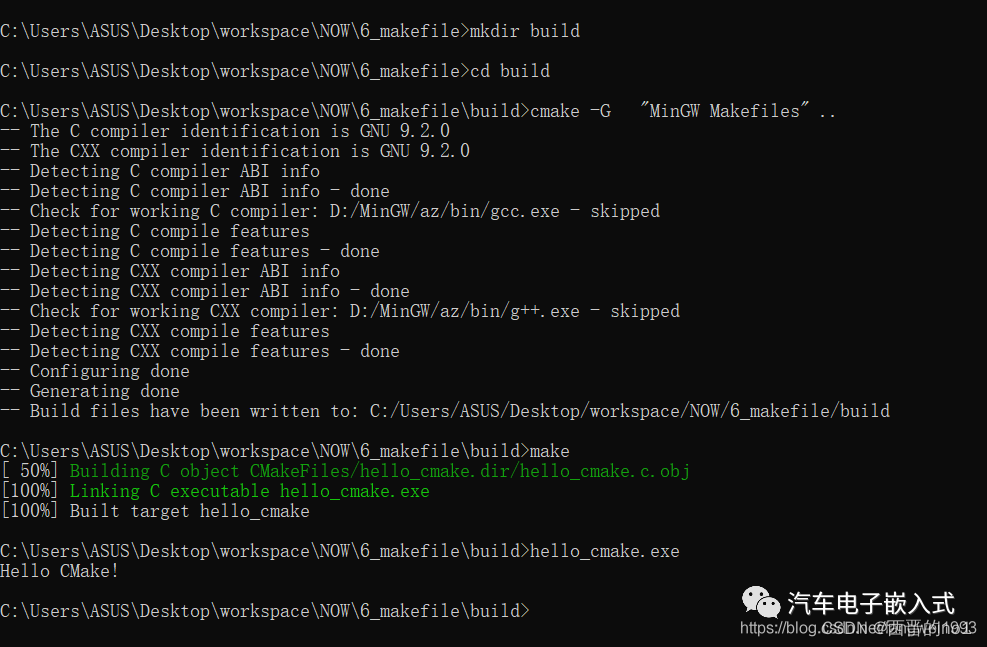
來源:CSDN博主西晉的no1
審核編輯:湯梓紅
-
WINDOWS
+關注
關注
3文章
3503瀏覽量
87894 -
操作系統
+關注
關注
37文章
6545瀏覽量
122753 -
編譯
+關注
關注
0文章
646瀏覽量
32672 -
Makefile
+關注
關注
1文章
125瀏覽量
19145 -
CMake
+關注
關注
0文章
28瀏覽量
1244
原文標題:Windows下CMake的小白級入門使用教程(hello world)
文章出處:【微信號:汽車電子嵌入式,微信公眾號:汽車電子嵌入式】歡迎添加關注!文章轉載請注明出處。
發布評論請先 登錄
相關推薦
跨平臺編譯工具cmake的簡單使用
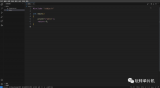
【DragonBoard 410c試用體驗】cmake安裝為后續opencv準備
Windows環境下GCC For ARM編譯工具鏈的安裝和使用
如何使用CMake去構建RT Thread例子工程?
WINDOWS下ANACONDA的安裝和簡單使用.

Windows下Anaconda的安裝和簡單使用

"Linux下使用VSCode,GCC,OpenOCD實現STM32一鍵編譯燒錄調試(STM32CubeMX篇)"

在Linux下如何使用CMake編譯程序
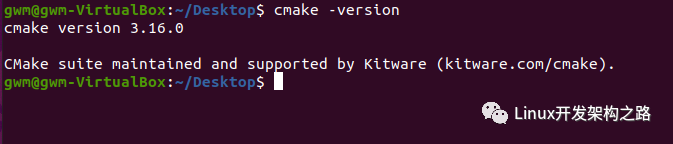




 Windows下編譯工具CMake的安裝和最簡使用
Windows下編譯工具CMake的安裝和最簡使用
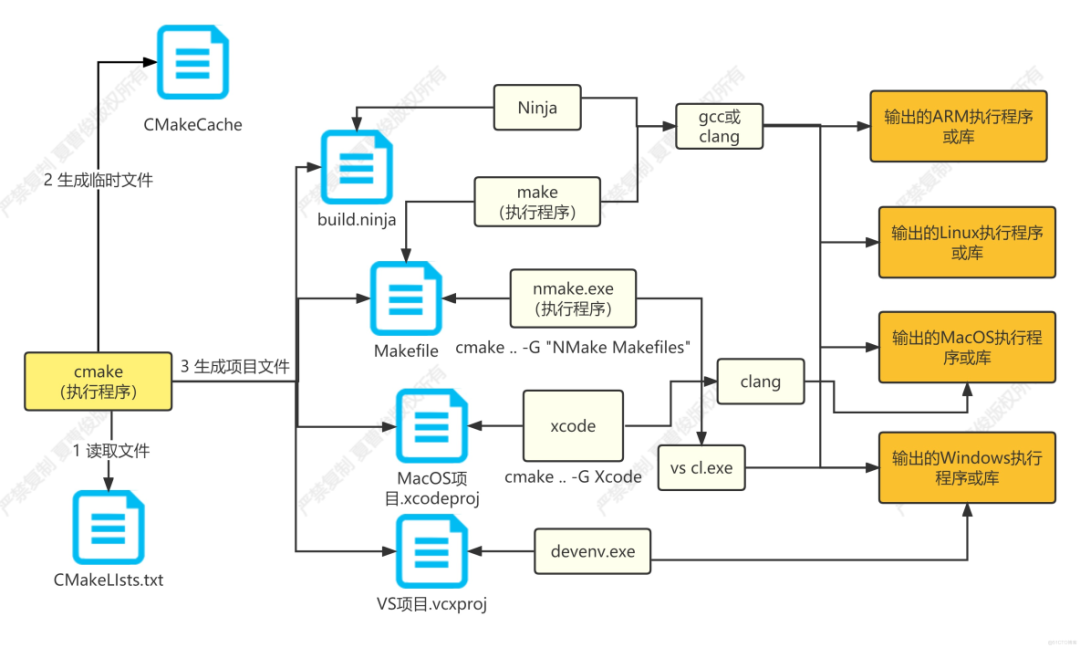
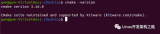
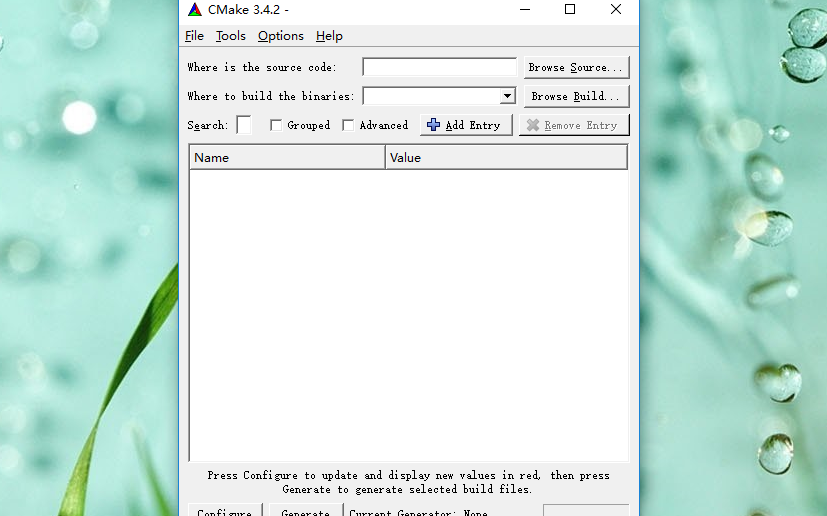
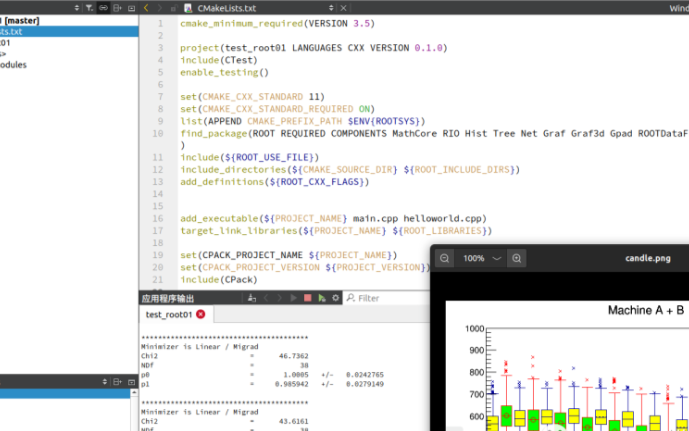










評論